[ad_1]
您是否要通过在Google Analytics(分析)中设置目标来跟踪转化?
您可以在Google Analytics(分析)中设置目标,以跟踪您可以想到的所有转化,例如注册率,销售额等。
在本文中,我们将向您展示如何在Google Analytics(分析)中设置目标以跟踪转化。
什么是Google Analytics(分析)目标?
通过Google Analytics(分析)目标,您可以监控网站上特定的用户活动。例如,您可以在Google Analytics(分析)中创建一个目标来衡量您的销售额,目标网页上的视图,联系表单提交等。
您在网站上跟踪的每次互动都可以分为4种Google Analytics(分析)目标类型之一:
- 目的地
- 持续时间
- 每次访问页数
- 大事记
Google Analytics(分析)还允许您为每次转化增加价值,甚至可以生成针对特定目标的报告以供参考。
有两种方法可以跟踪Google Analytics(分析)中的转化。让我们来看看创建Google Analytics(分析)目标的每种方法。
- 使用插件自动跟踪转化
- 通过设置Google Analytics(分析)目标来手动跟踪转化
方法1:使用插件自动跟踪转换
怪物见解 是个 最好的WordPress Google Analytics(分析)插件。它成为WordPress管理区域的一部分,并且无需登录Google Analytics(分析)帐户即可显示您的转化的详细记录。
借助MonsterInsights,您只需单击几下即可设置Google Analytics(分析)转化跟踪。这是一个自动过程,您无需在网站上添加任何额外的代码或配置Google Analytics(分析)帐户。
MonsterInsights带有多个插件,可让您跟踪各种转化。让我们看一下可用于跟踪转化的MonsterInsights插件。
使用电子商务插件跟踪电子商务交易
如果你 拥有一家电子商务商店,那么您需要启用 MonsterInsights电子商务插件。启用插件后,您无需进行任何其他配置即可跟踪转化。
该报告包括转化率,收入,平均订单价值等。您还可以找出哪些产品获得了更多的销售额以及每种产品产生的收入。
![]()
有了这些信息,您就可以确定市场营销活动的优先顺序,以便在正确的方向上投入时间和金钱。
![]()
此外,转化报告还将显示“添加到购物车”点击的总数和废弃的购物车总数,以了解您的电子商务商店的转化情况。
有关: 如何为WooCommerce设置Google Analytics(分析)电子商务跟踪
使用表单插件跟踪表单提交
为每个表单设置表单提交跟踪可能是一项繁重的任务。幸运的是,您只需要安装一次表单跟踪插件,即可自动跟踪您网站上的所有表单提交。
MonsterInsights表单跟踪插件 自动跟踪您所有的网站表单,并在WordPress管理控制台中显示结果。
![]()
您可以分别查看每种形式的总展示次数,转化次数和转化率。
现在,您知道如何使用MonsterInsights轻松跟踪转化,下面让我们看一下如何手动创建Google Analytics(分析)目标。
方法2:在Google Analytics(分析)中手动创建新目标
在创建Google Analytics(分析)目标之前,您需要了解 如何在WordPress中添加Google Analytics(分析)。
将Google Analytics(分析)与您的网站集成后,登录到Google Analytics(分析)帐户,然后单击您的网站URL开始创建新目标。
![]()
在左侧导航中,单击“管理”选项,然后在“视图”列中,单击“目标”选项。
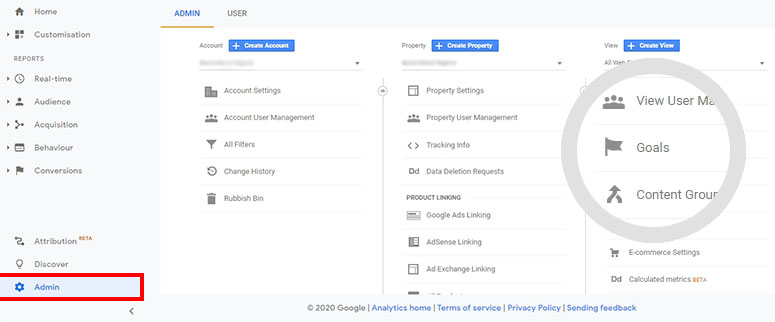
接下来,您需要点击+新目标按钮以在Google Analytics(分析)中添加新目标。

在此页面上,您需要添加与新目标有关的描述和其他详细信息。有 Google Analytics(分析)中的4种目标 并且您应该选择符合您要求的正确类型。
为了帮助您了解手动过程,我们将 添加联系表格 提交目标以跟踪转化。
首先,您需要输入目标的名称并选择目标类型。
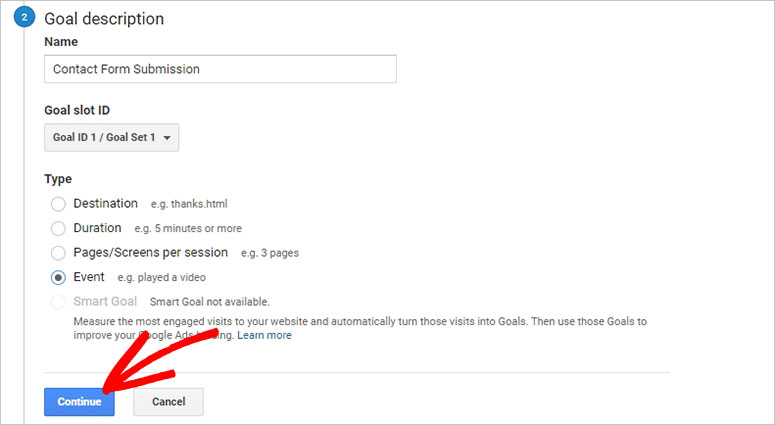
单击继续按钮。
接下来,您可以添加目标详细信息,其中包括类别,操作和标签。您可以执行以下操作:
- 类别:输入联系表格
- 行动:输入表单转换
- 标签:输入联系表单ID(例如, WP表格 插件为每个表单设置一个ID,例如wpform-form-124521)
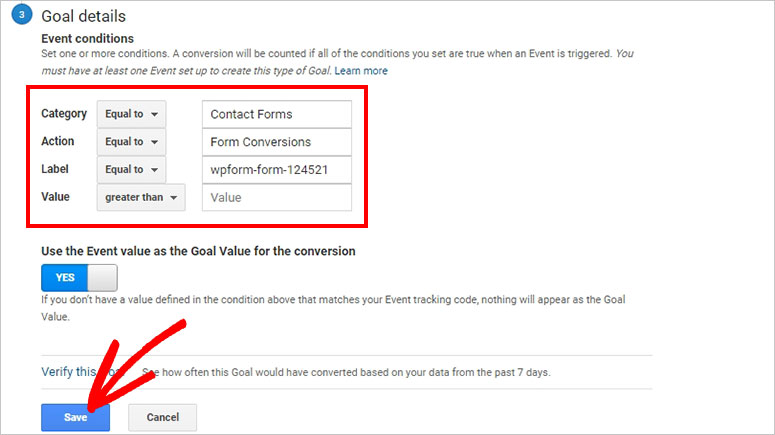
由于这是联系表单提交的目标,因此在“值”字段中可能没有要添加的任何数字。或者,如果您为电子商务商店产品创建目标,则可以为目标添加特定的价值。
单击“保存”按钮以在Google Analytics(分析)中手动创建表单提交事件目标。
我们希望本文能帮助您学习如何创建Google Analytics(分析)目标以跟踪转化。您可能还想查看我们的指南 如何使用Google Analytics(分析)在WordPress中启用滚动跟踪。
帖子 如何在Google Analytics(分析)中设置目标以跟踪转化 首先出现 IsItWP-免费的WordPress主题检测器。
